Una pantalla verde tiene muchos usos en una producción. Ya sea por el bien de la comedia, la instrucción o la narración, una pantalla verde puede aumentar el valor de producción de un proyecto. Sin embargo, usar uno correctamente puede ser complicado. Estos son algunos consejos útiles para iluminar y eliminar capturas de pantalla verde.
Iluminando la Pantalla
https://www.youtube.com/watch?v=wD5Z822aT5U
Uno de los pasos más importantes es iluminar correctamente la pantalla verde. Si bien es obvio que debe concentrarse en la iluminación de sus sujetos, las sombras no deseadas y los puntos oscuros en la pantalla detrás de ellos pueden ser difíciles de eliminar en la posproducción. La clave perfecta proviene de un fondo limpio y uniformemente expuesto.
Si está en apuros, una buena regla general es colocar al sujeto o al actor entre 6 y 10 pies frente a la pantalla. Esta distancia debería eliminar efectivamente cualquier sombra no deseada en la pantalla y, al mismo tiempo, brindarle espacio fuera del marco para configurar correctamente las luces. Sin embargo, puede obtener mejores resultados si se toma el tiempo para calcular correctamente esta distancia de antemano.
Mire el siguiente video para comprender mejor cómo equilibrar su croma y dar sentido a los monitores de forma de onda y los niveles de color.
Puedes hacer tu vida más fácil usando luces difusas. Si usa luces duras sin difusión, obtendrá un derrame desigual. También es importante usar dos del mismo tipo de luz para que pueda evitar dos rellenos o temperaturas diferentes, lo que dificultaría mucho las cosas para su editor. Sin embargo, está bien usar dos tipos diferentes de luces para su sujeto y su pantalla, siempre que ilumine la pantalla de manera uniforme con dos del mismo tipo de luz. (Nota al margen:asegúrese de deshacerse de cualquier accesorio reflectante o que distraiga y exponga la pantalla verde antes de rodar las cámaras).
Keying Out the Green
En Adobe Premiere Pro CC, vaya a Efectos de video> Incrustación> Ultra Key. Establezca la salida en "compuesto", luego podrá elegir el color de su clave, que en este caso será verde. Después de esto, se te darán algunas opciones diferentes para el control de la imagen en "Generación de mate".
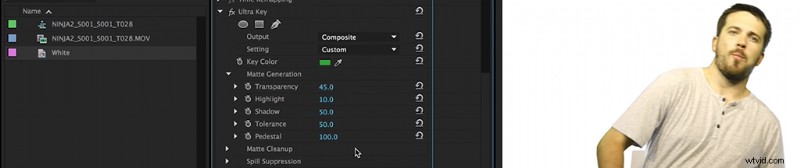
Los usuarios de After Effect tienen un poco más de margen de maniobra con sus tomas. El siguiente tutorial demuestra el flujo de trabajo que puede esperar. Como verá, si su pantalla verde no es tan grande como le gustaría, aún puede capturar la imagen que desea. Con un poco de enmascaramiento, puede aislar el sujeto y su pantalla verde (o en este caso, una hoja suelta).
Si está utilizando una hoja verde que deja pasar algo de luz de fondo, puede rellenar el área en posproducción con la herramienta "Mate de pantalla". Esta herramienta también le permite ver la imagen en escala de grises, que divide los colores en blanco y negro. De esta forma, puede eliminar los fondos no deseados aumentando la propiedad "Clip Black" hasta que desaparezca la transparencia.
Trabajar con una pantalla verde puede ser difícil, pero si sabe cómo planificar su sesión con el software y el equipo de iluminación adecuados, el proceso debería transcurrir sin problemas.
Para obtener más información sobre cómo grabar y editar imágenes en pantalla verde, consulte los siguientes artículos.
- Cómo aplicar Chroma Key en After Effects
- La colorida historia de la composición de pantalla verde
- Aprende a usar correctamente una pantalla verde
- Los fundamentos básicos de la iluminación de una pantalla verde
